خدمة الملء التلقائي هي تطبيق يسهّل على المستخدمين ملء النماذج من خلال إدخال البيانات في طرق العرض الخاصة بالتطبيقات الأخرى. يمكن لخدمات "الملء التلقائي" أيضًا استرداد بيانات المستخدم من طرق العرض في أحد التطبيقات وتخزينها لاستخدامها في وقت لاحق. عادةً ما تقدّم التطبيقات التي تدير بيانات المستخدمين، مثل تطبيقات إدارة كلمات المرور، خدمات الملء التلقائي.
يسهّل نظام التشغيل Android عملية ملء النماذج من خلال إطار الملء التلقائي المتوفّر في الإصدار 8.0 من نظام التشغيل Android (المستوى 26 من واجهة برمجة التطبيقات) والإصدارات الأحدث. لا يمكن للمستخدمين الاستفادة من ميزات الملء التلقائي إلا إذا كان هناك تطبيق يوفّر خدمات الملء التلقائي على أجهزتهم.
توضّح هذه الصفحة كيفية تنفيذ خدمة الملء التلقائي في تطبيقك. إذا كنت تبحث عن نموذج للرموز البرمجية يوضّح كيفية تنفيذ خدمة، يمكنك الاطّلاع على نموذج AutofillFramework في Java أو Kotlin. لمزيد من التفاصيل حول طريقة عمل خدمات الملء التلقائي،
راجِع صفحات المراجع الخاصة بالفئتين AutofillService وAutofillManager.
بيانات البيان والأذونات
يجب أن تتضمّن التطبيقات التي تقدّم خدمات الملء التلقائي بيانًا يوضّح طريقة تنفيذ الخدمة. لتحديد البيان، أدرِج عنصر <service> في بيان التطبيق. يجب أن يتضمّن العنصر <service> السمات والعناصر التالية:
- السمة
android:nameالتي تشير إلى الفئة الفرعية منAutofillServiceفي التطبيق الذي ينفّذ الخدمة - السمة
android:permissionالتي تحدّد إذنBIND_AUTOFILL_SERVICE. - عنصر
<intent-filter>الذي يحدّد العنصر الفرعي الإلزامي<action>الإجراءandroid.service.autofill.AutofillService. - عنصر
<meta-data>اختياري يمكنك استخدامه لتوفير مَعلمات إعداد إضافية للخدمة.
يوضّح المثال التالي بيان خدمة الملء التلقائي:
<service
android:name=".MyAutofillService"
android:label="My Autofill Service"
android:permission="android.permission.BIND_AUTOFILL_SERVICE">
<intent-filter>
<action android:name="android.service.autofill.AutofillService" />
</intent-filter>
<meta-data
android:name="android.autofill"
android:resource="@xml/service_configuration" />
</service>
يتضمّن العنصر <meta-data> السمة android:resource التي تشير إلى مصدر XML يتضمّن تفاصيل إضافية حول الخدمة. يحدّد المورد service_configuration في المثال السابق نشاطًا يتيح للمستخدمين ضبط الخدمة. يوضّح المثال التالي
service_configuration مرجع XML:
<autofill-service
xmlns:android="http://schemas.android.com/apk/res/android"
android:settingsActivity="com.example.android.SettingsActivity" />
لمزيد من المعلومات حول موارد XML، يُرجى الاطّلاع على نظرة عامة على موارد التطبيق.
طلب تفعيل الخدمة
يتم استخدام تطبيق كخدمة ملء تلقائي بعد أن يطلب الإذن
BIND_AUTOFILL_SERVICE ويفعّله المستخدم في إعدادات الجهاز. يمكن لأي تطبيق التحقّق مما إذا كانت الخدمة مفعّلة من خلال استدعاء طريقة
hasEnabledAutofillServices() التابعة لفئة AutofillManager.
إذا لم يكن التطبيق هو خدمة الملء التلقائي الحالية، يمكنه أن يطلب من المستخدم تغيير إعدادات الملء التلقائي باستخدام الغرض ACTION_REQUEST_SET_AUTOFILL_SERVICE. تعرض الغرض قيمة RESULT_OK إذا اختار المستخدم خدمة تعبئة تلقائية تتطابق مع حزمة المتصل.
ملء "مشاهدات العميل"
تتلقّى خدمة الملء التلقائي طلبات لملء طرق عرض العميل عندما يتفاعل المستخدم مع تطبيقات أخرى. إذا كانت خدمة الملء التلقائي تتضمّن بيانات مستخدم تستوفي الطلب، فإنّها ترسل البيانات في الردّ. يعرض نظام التشغيل Android واجهة مستخدم خاصة بالتعبئة التلقائية تتضمّن البيانات المتاحة، كما هو موضّح في الشكل 1:
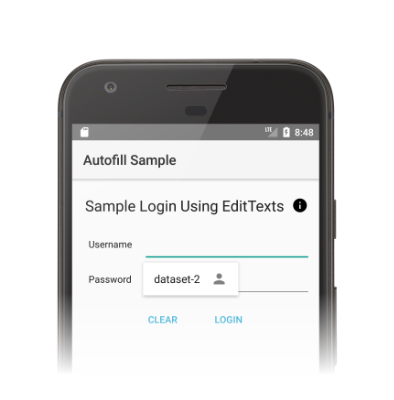
يحدّد إطار عمل الملء التلقائي سير عمل لملء طرق العرض مصمَّمًا لتقليل الوقت الذي يكون فيه نظام Android مرتبطًا بخدمة الملء التلقائي. في كل طلب، يرسل نظام Android كائن AssistStructure إلى الخدمة من خلال استدعاء الطريقة onFillRequest().
تتحقّق خدمة الملء التلقائي مما إذا كان بإمكانها تلبية الطلب باستخدام بيانات المستخدم التي سبق لها تخزينها. إذا كان بإمكان الخدمة تلبية الطلب، فإنّها تحزّم البيانات في عناصر Dataset. تستدعي الخدمة الطريقة onSuccess()، وتمرّر عنصر FillResponse يحتوي على عناصر Dataset. إذا لم تتوفّر لدى الخدمة بيانات لتلبية الطلب،
ستمرِّر null إلى الطريقة onSuccess(). تستدعي الخدمة الطريقة
onFailure() بدلاً من ذلك في حال حدوث خطأ أثناء معالجة الطلب.
للحصول على شرح مفصّل لسير العمل، يُرجى الاطّلاع على الوصف في
AutofillService صفحة المرجع.
يوضّح الرمز التالي مثالاً على طريقة onFillRequest():
Kotlin
override fun onFillRequest(
request: FillRequest,
cancellationSignal: CancellationSignal,
callback: FillCallback
) {
// Get the structure from the request
val context: List<FillContext> = request.fillContexts
val structure: AssistStructure = context[context.size - 1].structure
// Traverse the structure looking for nodes to fill out
val parsedStructure: ParsedStructure = parseStructure(structure)
// Fetch user data that matches the fields
val (username: String, password: String) = fetchUserData(parsedStructure)
// Build the presentation of the datasets
val usernamePresentation = RemoteViews(packageName, android.R.layout.simple_list_item_1)
usernamePresentation.setTextViewText(android.R.id.text1, "my_username")
val passwordPresentation = RemoteViews(packageName, android.R.layout.simple_list_item_1)
passwordPresentation.setTextViewText(android.R.id.text1, "Password for my_username")
// Add a dataset to the response
val fillResponse: FillResponse = FillResponse.Builder()
.addDataset(Dataset.Builder()
.setValue(
parsedStructure.usernameId,
AutofillValue.forText(username),
usernamePresentation
)
.setValue(
parsedStructure.passwordId,
AutofillValue.forText(password),
passwordPresentation
)
.build())
.build()
// If there are no errors, call onSuccess() and pass the response
callback.onSuccess(fillResponse)
}
data class ParsedStructure(var usernameId: AutofillId, var passwordId: AutofillId)
data class UserData(var username: String, var password: String)
Java
@Override
public void onFillRequest(FillRequest request, CancellationSignal cancellationSignal, FillCallback callback) {
// Get the structure from the request
List<FillContext> context = request.getFillContexts();
AssistStructure structure = context.get(context.size() - 1).getStructure();
// Traverse the structure looking for nodes to fill out
ParsedStructure parsedStructure = parseStructure(structure);
// Fetch user data that matches the fields
UserData userData = fetchUserData(parsedStructure);
// Build the presentation of the datasets
RemoteViews usernamePresentation = new RemoteViews(getPackageName(), android.R.layout.simple_list_item_1);
usernamePresentation.setTextViewText(android.R.id.text1, "my_username");
RemoteViews passwordPresentation = new RemoteViews(getPackageName(), android.R.layout.simple_list_item_1);
passwordPresentation.setTextViewText(android.R.id.text1, "Password for my_username");
// Add a dataset to the response
FillResponse fillResponse = new FillResponse.Builder()
.addDataset(new Dataset.Builder()
.setValue(parsedStructure.usernameId,
AutofillValue.forText(userData.username), usernamePresentation)
.setValue(parsedStructure.passwordId,
AutofillValue.forText(userData.password), passwordPresentation)
.build())
.build();
// If there are no errors, call onSuccess() and pass the response
callback.onSuccess(fillResponse);
}
class ParsedStructure {
AutofillId usernameId;
AutofillId passwordId;
}
class UserData {
String username;
String password;
}
يمكن أن تتضمّن الخدمة أكثر من مجموعة بيانات واحدة تستوفي الطلب. في هذه الحالة، يعرض نظام Android خيارات متعددة، خيارًا واحدًا لكل مجموعة بيانات، في واجهة مستخدم الملء التلقائي. يوضّح مثال الرمز البرمجي التالي كيفية تقديم مجموعات بيانات متعددة في ردّ:
Kotlin
// Add multiple datasets to the response
val fillResponse: FillResponse = FillResponse.Builder()
.addDataset(Dataset.Builder()
.setValue(parsedStructure.usernameId,
AutofillValue.forText(user1Data.username), username1Presentation)
.setValue(parsedStructure.passwordId,
AutofillValue.forText(user1Data.password), password1Presentation)
.build())
.addDataset(Dataset.Builder()
.setValue(parsedStructure.usernameId,
AutofillValue.forText(user2Data.username), username2Presentation)
.setValue(parsedStructure.passwordId,
AutofillValue.forText(user2Data.password), password2Presentation)
.build())
.build()
Java
// Add multiple datasets to the response
FillResponse fillResponse = new FillResponse.Builder()
.addDataset(new Dataset.Builder()
.setValue(parsedStructure.usernameId,
AutofillValue.forText(user1Data.username), username1Presentation)
.setValue(parsedStructure.passwordId,
AutofillValue.forText(user1Data.password), password1Presentation)
.build())
.addDataset(new Dataset.Builder()
.setValue(parsedStructure.usernameId,
AutofillValue.forText(user2Data.username), username2Presentation)
.setValue(parsedStructure.passwordId,
AutofillValue.forText(user2Data.password), password2Presentation)
.build())
.build();
يمكن لخدمات الملء التلقائي التنقّل بين عناصر ViewNode في AssistStructure لاسترداد بيانات الملء التلقائي المطلوبة لتلبية الطلب.
يمكن للخدمة استرداد بيانات الملء التلقائي باستخدام طرق الفئة ViewNode، مثل getAutofillId().
يجب أن تكون الخدمة قادرة على وصف محتويات العرض للتحقّق مما إذا كان بإمكانها تلبية الطلب. استخدام السمة autofillHints هو الأسلوب الأول الذي يجب أن تستخدمه الخدمة لوصف محتوى العرض. ومع ذلك، يجب أن توفّر تطبيقات العميل السمة بشكل صريح في طرق العرض الخاصة بها قبل أن تصبح متاحة للخدمة.
إذا لم يوفّر تطبيق العميل السمة autofillHints، يجب أن تستخدم الخدمة إحصاءاتها الخاصة لوصف المحتوى. يمكن للخدمة استخدام طرق من فئات أخرى، مثل getText() أو getHint()، للحصول على معلومات حول محتويات العرض. لمزيد من المعلومات، يُرجى الاطّلاع على تقديم تلميحات للملء التلقائي.
يوضّح المثال التالي كيفية الانتقال إلى AssistStructure واسترداد بيانات الملء التلقائي من عنصر ViewNode:
Kotlin
fun traverseStructure(structure: AssistStructure) {
val windowNodes: List<AssistStructure.WindowNode> =
structure.run {
(0 until windowNodeCount).map { getWindowNodeAt(it) }
}
windowNodes.forEach { windowNode: AssistStructure.WindowNode ->
val viewNode: ViewNode? = windowNode.rootViewNode
traverseNode(viewNode)
}
}
fun traverseNode(viewNode: ViewNode?) {
if (viewNode?.autofillHints?.isNotEmpty() == true) {
// If the client app provides autofill hints, you can obtain them using
// viewNode.getAutofillHints();
} else {
// Or use your own heuristics to describe the contents of a view
// using methods such as getText() or getHint()
}
val children: List<ViewNode>? =
viewNode?.run {
(0 until childCount).map { getChildAt(it) }
}
children?.forEach { childNode: ViewNode ->
traverseNode(childNode)
}
}
Java
public void traverseStructure(AssistStructure structure) {
int nodes = structure.getWindowNodeCount();
for (int i = 0; i < nodes; i++) {
WindowNode windowNode = structure.getWindowNodeAt(i);
ViewNode viewNode = windowNode.getRootViewNode();
traverseNode(viewNode);
}
}
public void traverseNode(ViewNode viewNode) {
if(viewNode.getAutofillHints() != null && viewNode.getAutofillHints().length > 0) {
// If the client app provides autofill hints, you can obtain them using
// viewNode.getAutofillHints();
} else {
// Or use your own heuristics to describe the contents of a view
// using methods such as getText() or getHint()
}
for(int i = 0; i < viewNode.getChildCount(); i++) {
ViewNode childNode = viewNode.getChildAt(i);
traverseNode(childNode);
}
}
حفظ بيانات المستخدمين
تحتاج خدمة الملء التلقائي إلى بيانات المستخدمين لملء طرق العرض في التطبيقات. عندما يملأ المستخدمون عرضًا يدويًا، يُطلب منهم حفظ البيانات في خدمة الملء التلقائي الحالية، كما هو موضّح في الشكل 2.
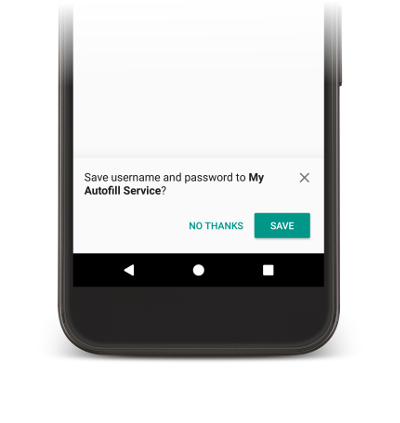
لحفظ البيانات، يجب أن تشير الخدمة إلى أنّها مهتمة بتخزين البيانات
لاستخدامها في المستقبل. قبل أن يرسل نظام Android طلبًا لحفظ البيانات، يتم إرسال طلب تعبئة يتيح للخدمة فرصة تعبئة طرق العرض. للإشارة إلى أنّ الخدمة مهتمة بحفظ البيانات، تتضمّن الخدمة عنصر SaveInfo في الردّ على طلب الملء. يحتوي العنصر SaveInfo على البيانات التالية على الأقل:
- نوع بيانات المستخدم التي يتم حفظها للحصول على قائمة بقيم
SAVE_DATAالمتاحة، اطّلِع علىSaveInfo. - الحدّ الأدنى لمجموعة طرق العرض التي يجب تغييرها لتفعيل طلب حفظ.
على سبيل المثال، يتطلّب نموذج تسجيل الدخول عادةً أن يعدّل المستخدم
طريقتَي العرض
usernameوpasswordلتفعيل طلب الحفظ.
يرتبط عنصر SaveInfo بعنصر FillResponse، كما هو موضّح في مثال الرمز التالي:
Kotlin
override fun onFillRequest(
request: FillRequest,
cancellationSignal: CancellationSignal,
callback: FillCallback
) {
// ...
// Builder object requires a non-null presentation
val notUsed = RemoteViews(packageName, android.R.layout.simple_list_item_1)
val fillResponse: FillResponse = FillResponse.Builder()
.addDataset(
Dataset.Builder()
.setValue(parsedStructure.usernameId, null, notUsed)
.setValue(parsedStructure.passwordId, null, notUsed)
.build()
)
.setSaveInfo(
SaveInfo.Builder(
SaveInfo.SAVE_DATA_TYPE_USERNAME or SaveInfo.SAVE_DATA_TYPE_PASSWORD,
arrayOf(parsedStructure.usernameId, parsedStructure.passwordId)
).build()
)
.build()
// ...
}
Java
@Override
public void onFillRequest(FillRequest request, CancellationSignal cancellationSignal, FillCallback callback) {
// ...
// Builder object requires a non-null presentation
RemoteViews notUsed = new RemoteViews(getPackageName(), android.R.layout.simple_list_item_1);
FillResponse fillResponse = new FillResponse.Builder()
.addDataset(new Dataset.Builder()
.setValue(parsedStructure.usernameId, null, notUsed)
.setValue(parsedStructure.passwordId, null, notUsed)
.build())
.setSaveInfo(new SaveInfo.Builder(
SaveInfo.SAVE_DATA_TYPE_USERNAME | SaveInfo.SAVE_DATA_TYPE_PASSWORD,
new AutofillId[] {parsedStructure.usernameId, parsedStructure.passwordId})
.build())
.build();
// ...
}
يمكن لخدمة الملء التلقائي تنفيذ منطق للاحتفاظ ببيانات المستخدم في طريقة
onSaveRequest()، والتي يتم استدعاؤها عادةً بعد انتهاء نشاط العميل
أو عندما يستدعي تطبيق العميل commit(). يوضّح الرمز التالي مثالاً على طريقة onSaveRequest():
Kotlin
override fun onSaveRequest(request: SaveRequest, callback: SaveCallback) {
// Get the structure from the request
val context: List<FillContext> = request.fillContexts
val structure: AssistStructure = context[context.size - 1].structure
// Traverse the structure looking for data to save
traverseStructure(structure)
// Persist the data - if there are no errors, call onSuccess()
callback.onSuccess()
}
Java
@Override
public void onSaveRequest(SaveRequest request, SaveCallback callback) {
// Get the structure from the request
List<FillContext> context = request.getFillContexts();
AssistStructure structure = context.get(context.size() - 1).getStructure();
// Traverse the structure looking for data to save
traverseStructure(structure);
// Persist the data - if there are no errors, call onSuccess()
callback.onSuccess();
}
يجب أن تشفّر خدمات الملء التلقائي البيانات الحسّاسة قبل حفظها. ومع ذلك، يمكن أن تتضمّن بيانات المستخدمين تصنيفات أو بيانات غير حساسة. على سبيل المثال، يمكن أن يتضمّن حساب المستخدم تصنيفًا يشير إلى أنّ البيانات خاصة بحساب عمل أو حساب شخصي. يجب ألا تشفّر الخدمات التصنيفات. من خلال عدم تشفير التصنيفات، يمكن للخدمات استخدامها في طرق العرض التقديمية إذا لم يُجرِ المستخدم مصادقة. بعد ذلك، يمكن للخدمات استبدال التصنيفات بالبيانات الفعلية بعد أن يصادق المستخدم على هويته.
تأجيل واجهة مستخدم حفظ الملء التلقائي
بدءًا من نظام التشغيل Android 10، إذا كنت تستخدم شاشات متعددة لتنفيذ عملية ملء تلقائي، مثل شاشة لحقل اسم المستخدم وأخرى لكلمة المرور، يمكنك تأجيل واجهة مستخدم الحفظ الخاصة بالملء التلقائي باستخدام العلامة SaveInfo.FLAG_DELAY_SAVE.
في حال ضبط هذه العلامة، لن يتم تشغيل واجهة مستخدم الحفظ في ميزة "الملء التلقائي" عند إتمام سياق الملء التلقائي المرتبط بالرد SaveInfo. بدلاً من ذلك، يمكنك استخدام نشاط منفصل ضمن المهمة نفسها لتقديم طلبات التعبئة المستقبلية، ثم عرض واجهة المستخدم باستخدام طلب حفظ. لمزيد من المعلومات، يُرجى الاطّلاع على
SaveInfo.FLAG_DELAY_SAVE.
طلب مصادقة المستخدم
يمكن أن توفّر خدمات الملء التلقائي مستوى أمان إضافيًا من خلال مطالبة المستخدم بالمصادقة قبل أن تتمكّن من ملء طرق العرض. في ما يلي بعض السيناريوهات التي يُنصح فيها بتنفيذ مصادقة المستخدم:
- يجب فتح قفل بيانات المستخدم في التطبيق باستخدام كلمة مرور أساسية أو مسح بصمة الإصبع.
- يجب إلغاء قفل مجموعة بيانات معيّنة، مثل تفاصيل بطاقة الائتمان، باستخدام رمز التحقّق من البطاقة (CVC).
في سيناريو تتطلّب فيه الخدمة مصادقة المستخدم قبل فتح البيانات، يمكن للخدمة عرض بيانات نموذجية أو تصنيف وتحديد Intent الذي يتعامل مع المصادقة. إذا كنت بحاجة إلى بيانات إضافية لمعالجة الطلب بعد اكتمال عملية المصادقة، يمكنك إضافة هذه البيانات إلى الغرض. يمكن لنشاط المصادقة بعد ذلك عرض البيانات في فئة
AutofillService في تطبيقك.
يوضّح مثال الرمز البرمجي التالي كيفية تحديد أنّ الطلب يتطلّب مصادقة:
Kotlin
val authPresentation = RemoteViews(packageName, android.R.layout.simple_list_item_1).apply {
setTextViewText(android.R.id.text1, "requires authentication")
}
val authIntent = Intent(this, AuthActivity::class.java).apply {
// Send any additional data required to complete the request
putExtra(MY_EXTRA_DATASET_NAME, "my_dataset")
}
val intentSender: IntentSender = PendingIntent.getActivity(
this,
1001,
authIntent,
PendingIntent.FLAG_CANCEL_CURRENT
).intentSender
// Build a FillResponse object that requires authentication
val fillResponse: FillResponse = FillResponse.Builder()
.setAuthentication(autofillIds, intentSender, authPresentation)
.build()
Java
RemoteViews authPresentation = new RemoteViews(getPackageName(), android.R.layout.simple_list_item_1);
authPresentation.setTextViewText(android.R.id.text1, "requires authentication");
Intent authIntent = new Intent(this, AuthActivity.class);
// Send any additional data required to complete the request
authIntent.putExtra(MY_EXTRA_DATASET_NAME, "my_dataset");
IntentSender intentSender = PendingIntent.getActivity(
this,
1001,
authIntent,
PendingIntent.FLAG_CANCEL_CURRENT
).getIntentSender();
// Build a FillResponse object that requires authentication
FillResponse fillResponse = new FillResponse.Builder()
.setAuthentication(autofillIds, intentSender, authPresentation)
.build();
بعد أن يكمل النشاط مسار المصادقة، يجب أن يستدعي الطريقة
setResult()، مع تمرير قيمة RESULT_OK، وضبط
EXTRA_AUTHENTICATION_RESULT الإضافي على عنصر FillResponse الذي
يتضمّن مجموعة البيانات التي تمّت تعبئتها. يوضّح الرمز التالي مثالاً على كيفية عرض النتيجة بعد اكتمال عملية المصادقة:
Kotlin
// The data sent by the service and the structure are included in the intent
val datasetName: String? = intent.getStringExtra(MY_EXTRA_DATASET_NAME)
val structure: AssistStructure = intent.getParcelableExtra(EXTRA_ASSIST_STRUCTURE)
val parsedStructure: ParsedStructure = parseStructure(structure)
val (username, password) = fetchUserData(parsedStructure)
// Build the presentation of the datasets
val usernamePresentation =
RemoteViews(packageName, android.R.layout.simple_list_item_1).apply {
setTextViewText(android.R.id.text1, "my_username")
}
val passwordPresentation =
RemoteViews(packageName, android.R.layout.simple_list_item_1).apply {
setTextViewText(android.R.id.text1, "Password for my_username")
}
// Add the dataset to the response
val fillResponse: FillResponse = FillResponse.Builder()
.addDataset(Dataset.Builder()
.setValue(
parsedStructure.usernameId,
AutofillValue.forText(username),
usernamePresentation
)
.setValue(
parsedStructure.passwordId,
AutofillValue.forText(password),
passwordPresentation
)
.build()
).build()
val replyIntent = Intent().apply {
// Send the data back to the service
putExtra(MY_EXTRA_DATASET_NAME, datasetName)
putExtra(EXTRA_AUTHENTICATION_RESULT, fillResponse)
}
setResult(Activity.RESULT_OK, replyIntent)
Java
Intent intent = getIntent();
// The data sent by the service and the structure are included in the intent
String datasetName = intent.getStringExtra(MY_EXTRA_DATASET_NAME);
AssistStructure structure = intent.getParcelableExtra(EXTRA_ASSIST_STRUCTURE);
ParsedStructure parsedStructure = parseStructure(structure);
UserData userData = fetchUserData(parsedStructure);
// Build the presentation of the datasets
RemoteViews usernamePresentation = new RemoteViews(getPackageName(), android.R.layout.simple_list_item_1);
usernamePresentation.setTextViewText(android.R.id.text1, "my_username");
RemoteViews passwordPresentation = new RemoteViews(getPackageName(), android.R.layout.simple_list_item_1);
passwordPresentation.setTextViewText(android.R.id.text1, "Password for my_username");
// Add the dataset to the response
FillResponse fillResponse = new FillResponse.Builder()
.addDataset(new Dataset.Builder()
.setValue(parsedStructure.usernameId,
AutofillValue.forText(userData.username), usernamePresentation)
.setValue(parsedStructure.passwordId,
AutofillValue.forText(userData.password), passwordPresentation)
.build())
.build();
Intent replyIntent = new Intent();
// Send the data back to the service
replyIntent.putExtra(MY_EXTRA_DATASET_NAME, datasetName);
replyIntent.putExtra(EXTRA_AUTHENTICATION_RESULT, fillResponse);
setResult(RESULT_OK, replyIntent);
في حال الحاجة إلى فتح مجموعة بيانات بطاقة ائتمان، يمكن للخدمة عرض واجهة مستخدم تطلب إدخال رمز CVC. يمكنك إخفاء البيانات إلى أن يتم فتح مجموعة البيانات من خلال عرض بيانات نموذجية، مثل اسم المصرف وآخر أربعة أرقام من رقم بطاقة الائتمان. يوضّح المثال التالي كيفية اشتراط المصادقة على مجموعة بيانات وإخفاء البيانات إلى أن يقدّم المستخدم رمز CVC:
Kotlin
// Parse the structure and fetch payment data
val parsedStructure: ParsedStructure = parseStructure(structure)
val paymentData: Payment = fetchPaymentData(parsedStructure)
// Build the presentation that shows the bank and the last four digits of the
// credit card number, such as 'Bank-1234'
val maskedPresentation: String = "${paymentData.bank}-" +
paymentData.creditCardNumber.substring(paymentData.creditCardNumber.length - 4)
val authPresentation = RemoteViews(packageName, android.R.layout.simple_list_item_1).apply {
setTextViewText(android.R.id.text1, maskedPresentation)
}
// Prepare an intent that displays the UI that asks for the CVC
val cvcIntent = Intent(this, CvcActivity::class.java)
val cvcIntentSender: IntentSender = PendingIntent.getActivity(
this,
1001,
cvcIntent,
PendingIntent.FLAG_CANCEL_CURRENT
).intentSender
// Build a FillResponse object that includes a Dataset that requires authentication
val fillResponse: FillResponse = FillResponse.Builder()
.addDataset(
Dataset.Builder()
// The values in the dataset are replaced by the actual
// data once the user provides the CVC
.setValue(parsedStructure.creditCardId, null, authPresentation)
.setValue(parsedStructure.expDateId, null, authPresentation)
.setAuthentication(cvcIntentSender)
.build()
).build()
Java
// Parse the structure and fetch payment data
ParsedStructure parsedStructure = parseStructure(structure);
Payment paymentData = fetchPaymentData(parsedStructure);
// Build the presentation that shows the bank and the last four digits of the
// credit card number, such as 'Bank-1234'
String maskedPresentation = paymentData.bank + "-" +
paymentData.creditCardNumber.subString(paymentData.creditCardNumber.length - 4);
RemoteViews authPresentation = new RemoteViews(getPackageName(), android.R.layout.simple_list_item_1);
authPresentation.setTextViewText(android.R.id.text1, maskedPresentation);
// Prepare an intent that displays the UI that asks for the CVC
Intent cvcIntent = new Intent(this, CvcActivity.class);
IntentSender cvcIntentSender = PendingIntent.getActivity(
this,
1001,
cvcIntent,
PendingIntent.FLAG_CANCEL_CURRENT
).getIntentSender();
// Build a FillResponse object that includes a Dataset that requires authentication
FillResponse fillResponse = new FillResponse.Builder()
.addDataset(new Dataset.Builder()
// The values in the dataset are replaced by the actual
// data once the user provides the CVC
.setValue(parsedStructure.creditCardId, null, authPresentation)
.setValue(parsedStructure.expDateId, null, authPresentation)
.setAuthentication(cvcIntentSender)
.build())
.build();
بعد أن يتحقّق النشاط من رمز التحقّق من البطاقة (CVC)، يجب أن يستدعي الطريقة setResult()،
مع تمرير قيمة RESULT_OK، وضبط الإضافة EXTRA_AUTHENTICATION_RESULT على
كائن Dataset يحتوي على رقم بطاقة الائتمان وتاريخ انتهاء صلاحيتها. تحلّ مجموعة البيانات الجديدة محلّ مجموعة البيانات التي تتطلّب المصادقة، ويتم ملء طرق العرض على الفور. يوضّح الرمز التالي مثالاً على كيفية عرض مجموعة البيانات بعد أن يقدّم المستخدِم رمز التحقّق من البطاقة (CVC):
Kotlin
// Parse the structure and fetch payment data.
val parsedStructure: ParsedStructure = parseStructure(structure)
val paymentData: Payment = fetchPaymentData(parsedStructure)
// Build a non-null RemoteViews object to use as the presentation when
// creating the Dataset object. This presentation isn't actually used, but the
// Builder object requires a non-null presentation.
val notUsed = RemoteViews(packageName, android.R.layout.simple_list_item_1)
// Create a dataset with the credit card number and expiration date.
val responseDataset: Dataset = Dataset.Builder()
.setValue(
parsedStructure.creditCardId,
AutofillValue.forText(paymentData.creditCardNumber),
notUsed
)
.setValue(
parsedStructure.expDateId,
AutofillValue.forText(paymentData.expirationDate),
notUsed
)
.build()
val replyIntent = Intent().apply {
putExtra(EXTRA_AUTHENTICATION_RESULT, responseDataset)
}
Java
// Parse the structure and fetch payment data.
ParsedStructure parsedStructure = parseStructure(structure);
Payment paymentData = fetchPaymentData(parsedStructure);
// Build a non-null RemoteViews object to use as the presentation when
// creating the Dataset object. This presentation isn't actually used, but the
// Builder object requires a non-null presentation.
RemoteViews notUsed = new RemoteViews(getPackageName(), android.R.layout.simple_list_item_1);
// Create a dataset with the credit card number and expiration date.
Dataset responseDataset = new Dataset.Builder()
.setValue(parsedStructure.creditCardId,
AutofillValue.forText(paymentData.creditCardNumber), notUsed)
.setValue(parsedStructure.expDateId,
AutofillValue.forText(paymentData.expirationDate), notUsed)
.build();
Intent replyIntent = new Intent();
replyIntent.putExtra(EXTRA_AUTHENTICATION_RESULT, responseDataset);
تنظيم البيانات في مجموعات منطقية
يجب أن تنظّم خدمات الملء التلقائي البيانات في مجموعات منطقية تفصل المفاهيم عن النطاقات المختلفة. في هذه الصفحة، يُشار إلى هذه المجموعات المنطقية باسم الأقسام. تعرض القائمة التالية أمثلة نموذجية على الأقسام والحقول:
- بيانات الاعتماد، التي تتضمّن حقلَي اسم المستخدم وكلمة المرور
- العنوان، الذي يتضمّن حقول الشارع والمدينة والولاية والرمز البريدي
- معلومات الدفع، والتي تشمل رقم بطاقة الائتمان وتاريخ انتهاء الصلاحية وحقول رمز التحقّق
يمكن لخدمة الملء التلقائي التي تقسّم البيانات بشكل صحيح أن تحمي بيانات المستخدمين بشكل أفضل من خلال عدم عرض البيانات من أكثر من قسم واحد في مجموعة البيانات. على سبيل المثال، لا تحتاج مجموعة البيانات التي تتضمّن بيانات اعتماد إلى تضمين معلومات الدفع. يتيح تنظيم البيانات في أقسام لخدمتك عرض الحد الأدنى من المعلومات ذات الصلة المطلوبة لتلبية الطلب.
يتيح تنظيم البيانات في أقسام للخدمات إكمال الأنشطة التي تتضمّن طرق عرض من أقسام متعدّدة مع إرسال الحد الأدنى من البيانات ذات الصلة إلى تطبيق العميل. على سبيل المثال، لنفترض أنّ هناك نشاطًا يتضمّن طرق عرض لاسم المستخدم وكلمة المرور والشارع والمدينة، وخدمة الملء التلقائي التي تتضمّن البيانات التالية:
| قسم | الحقل 1 | الحقل 2 |
|---|---|---|
| بيانات الاعتماد | work_username | work_password |
| personal_username | personal_password | |
| العنوان | work_street | work_city |
| personal_street | personal_city |
يمكن للخدمة إعداد مجموعة بيانات تتضمّن قسم بيانات الاعتماد لكل من حساب العمل والحساب الشخصي. عندما يختار المستخدم مجموعة بيانات، يمكن أن يقدّم الردّ التالي على الملء التلقائي إما عنوان العمل أو العنوان الشخصي، وذلك حسب اختيار المستخدم الأول.
يمكن للخدمة تحديد الحقل الذي نشأ منه الطلب من خلال استدعاء الطريقة
isFocused() أثناء التنقّل في العنصر AssistStructure.
يسمح ذلك للخدمة بإعداد FillResponse مع بيانات القسم المناسبة.
الملء التلقائي لرموز التحقّق لمرة واحدة التي يتم إرسالها عبر الرسائل القصيرة
يمكن لخدمة الملء التلقائي مساعدة المستخدم في ملء رموز التحقّق التي تُستخدَم مرة واحدة فقط والمرسَلة باستخدام واجهة برمجة التطبيقات SMS Retriever API.
لاستخدام هذه الميزة، يجب استيفاء المتطلبات التالية:
- تعمل خدمة الملء التلقائي على الإصدار 9 من نظام التشغيل Android (المستوى 28 من واجهة برمجة التطبيقات) أو الإصدارات الأحدث.
- يمنح المستخدم موافقته لخدمة الملء التلقائي على قراءة الرموز لمرة واحدة من الرسائل القصيرة SMS.
- لا يستخدم التطبيق الذي توفّر له ميزة الملء التلقائي حاليًا واجهة برمجة التطبيقات SMS Retriever API لقراءة الرموز الصالحة لمرة واحدة.
يمكن لخدمة الملء التلقائي استخدام SmsCodeAutofillClient، المتوفّرة من خلال استدعاء SmsCodeRetriever.getAutofillClient() من الإصدار 19.0.56 أو الإصدارات الأحدث من "خدمات Google Play".
في ما يلي الخطوات الأساسية لاستخدام واجهة برمجة التطبيقات هذه في خدمة الملء التلقائي:
- في خدمة الملء التلقائي، استخدِم
hasOngoingSmsRequestمنSmsCodeAutofillClientلتحديد ما إذا كانت هناك أي طلبات نشطة لاسم حزمة التطبيق الذي تريد ملؤه تلقائيًا. يجب ألا تعرض خدمة الملء التلقائي طلب اقتراح إلا إذا تم عرضfalse. - في خدمة الملء التلقائي، استخدِم
checkPermissionStateمنSmsCodeAutofillClientللتحقّق مما إذا كانت خدمة الملء التلقائي لديها إذن بالملء التلقائي للرموز لمرة واحدة. يمكن أن تكون حالة الإذن هذهNONEأوGRANTEDأوDENIED. يجب أن تعرض خدمة الملء التلقائي طلب اقتراح للحالتَينNONEوGRANTED. - في نشاط مصادقة الملء التلقائي، استخدِم الإذن
SmsRetriever.SEND_PERMISSIONلتسجيلBroadcastReceiverللاستماع إلىSmsCodeRetriever.SMS_CODE_RETRIEVED_ACTIONلتلقّي نتيجة رمز الرسالة القصيرة SMS عند توفّره. اتّصِل بالرقم
startSmsCodeRetrieverعلىSmsCodeAutofillClientلبدء الاستماع إلى الرموز التي يتم إرسالها لمرة واحدة باستخدام الرسائل القصيرة SMS. إذا منح المستخدم أذونات لخدمة الملء التلقائي لاسترداد رموز التحقّق لمرة واحدة من الرسائل القصيرة SMS، ستبحث الخدمة عن الرسائل القصيرة SMS التي تم تلقّيها خلال آخر دقيقة إلى خمس دقائق من الآن.إذا كانت خدمة الملء التلقائي بحاجة إلى طلب إذن المستخدم لقراءة الرموز الصالحة لمرة واحدة، قد يتعذّر عرض
Taskالذي تعرضه الدالةstartSmsCodeRetrieverمع عرض الرمزResolvableApiException. في هذه الحالة، عليك استدعاء طريقةResolvableApiException.startResolutionForResult()لعرض مربّع حوار الموافقة لطلب الإذن.تلقّي نتيجة رمز الرسالة القصيرة SMS من الغرض ثم عرض رمز الرسالة القصيرة SMS كاستجابة للملء التلقائي
تفعيل ميزة "الملء التلقائي" في Chrome
يسمح Chrome لخدمات الملء التلقائي التابعة لجهات خارجية بملء النماذج تلقائيًا، ما يوفّر للمستخدمين تجربة أكثر سلاسة وبساطة. لاستخدام خدمات الملء التلقائي التابعة لجهات خارجية لملء كلمات المرور ومفاتيح المرور وغيرها من المعلومات، مثل العناوين وبيانات الدفع، على المستخدمين اختيار الملء التلقائي باستخدام خدمة أخرى في إعدادات Chrome.

لضمان حصول المستخدمين على أفضل تجربة ممكنة للملء التلقائي باستخدام خدمتك ومتصفّح Chrome على أجهزة Android، على مقدّمي خدمات الملء التلقائي تشجيع المستخدمين على تحديد مقدّم الخدمة المفضّل لديهم في إعدادات Chrome.
لمساعدة المستخدمين في تفعيل زر التبديل، يمكن للمطوّرين اتّخاذ الإجراءات التالية:
- الاستعلام عن إعدادات Chrome ومعرفة ما إذا كان المستخدم يريد استخدام خدمة ملء تلقائي تابعة لجهة خارجية
- رابط لصفحة إعدادات Chrome حيث يمكن للمستخدمين تفعيل خدمات الملء التلقائي التابعة لجهات خارجية
تحديد الحد الأقصى لإصدارات Chrome لوضع التوافق
توقّف Chrome عن توفير "وضع التوافق" بدءًا من الإصدار 137، وأصبح يتيح استخدام ميزة "الملء التلقائي" في Android. قد يؤدي إبقاء وضع التوافق مفعّلاً إلى حدوث مشاكل في الثبات. حدِّد الحد الأقصى لإصدار حِزم Chrome التي تتوافق مع وضع التوافق لتحقيق الثبات على النحو التالي.
<autofill-service>
...
<compatibility-package android:name="com.android.chrome" android:maxLongVersionCode="711900039" />
<compatibility-package android:name="com.chrome.beta" android:maxLongVersionCode="711900039" />
<compatibility-package android:name="com.chrome.dev" android:maxLongVersionCode="711900039" />
<compatibility-package android:name="com.chrome.canary" android:maxLongVersionCode="711900039" />
...
</autofill-service>
قراءة إعدادات Chrome
يمكن لأي تطبيق معرفة ما إذا كان Chrome يستخدم وضع الملء التلقائي التابع لجهة خارجية الذي يتيح له استخدام ميزة "الملء التلقائي" في Android. يستخدم Chrome ContentProvider في Android لنقل هذه المعلومات. حدِّد في ملف بيان Android القنوات التي تريد قراءة الإعدادات منها:
<uses-permission android:name="android.permission.READ_USER_DICTIONARY"/>
<queries>
<!-- To Query Chrome Beta: -->
<package android:name="com.chrome.beta" />
<!-- To Query Chrome Stable: -->
<package android:name="com.android.chrome" />
</queries>
بعد ذلك، استخدِم ContentResolver في Android لطلب هذه المعلومات من خلال إنشاء معرّف الموارد المنتظم (URI) للمحتوى:
Kotlin
val CHROME_CHANNEL_PACKAGE = "com.android.chrome" // Chrome Stable.
val CONTENT_PROVIDER_NAME = ".AutofillThirdPartyModeContentProvider"
val THIRD_PARTY_MODE_COLUMN = "autofill_third_party_state"
val THIRD_PARTY_MODE_ACTIONS_URI_PATH = "autofill_third_party_mode"
val uri = Uri.Builder()
.scheme(ContentResolver.SCHEME_CONTENT)
.authority(CHROME_CHANNEL_PACKAGE + CONTENT_PROVIDER_NAME)
.path(THIRD_PARTY_MODE_ACTIONS_URI_PATH)
.build()
val cursor = contentResolver.query(
uri,
arrayOf(THIRD_PARTY_MODE_COLUMN), // projection
null, // selection
null, // selectionArgs
null // sortOrder
)
if (cursor == null) {
// Terminate now! Chromium versions older than this don't provide this information.
}
cursor?.use { // Use the safe call operator and the use function for auto-closing
if (it.moveToFirst()) { // Check if the cursor has any rows
val index = it.getColumnIndex(THIRD_PARTY_MODE_COLUMN)
if (index != -1) { // Check if the column exists
val value = it.getInt(index)
if (0 == value) {
// 0 means that the third party mode is turned off. Chrome uses its built-in
// password manager. This is the default for new users.
} else {
// 1 means that the third party mode is turned on. Chrome forwards all
// autofill requests to Android Autofill. Users have to opt-in for this.
}
} else {
// Handle the case where the column doesn't exist. Log a warning, perhaps.
Log.w("Autofill", "Column $THIRD_PARTY_MODE_COLUMN not found in cursor")
}
}
} // The cursor is automatically closed here
Java
final String CHROME_CHANNEL_PACKAGE = "com.android.chrome"; // Chrome Stable.
final String CONTENT_PROVIDER_NAME = ".AutofillThirdPartyModeContentProvider";
final String THIRD_PARTY_MODE_COLUMN = "autofill_third_party_state";
final String THIRD_PARTY_MODE_ACTIONS_URI_PATH = "autofill_third_party_mode";
final Uri uri = new Uri.Builder()
.scheme(ContentResolver.SCHEME_CONTENT)
.authority(CHROME_CHANNEL_PACKAGE + CONTENT_PROVIDER_NAME)
.path(THIRD_PARTY_MODE_ACTIONS_URI_PATH)
.build();
final Cursor cursor = getContentResolver().query(
uri,
/*projection=*/new String[] {THIRD_PARTY_MODE_COLUMN},
/*selection=*/ null,
/*selectionArgs=*/ null,
/*sortOrder=*/ null);
if (cursor == null) {
// Terminate now! Chromium versions older than this don't provide this information.
}
cursor.moveToFirst(); // Retrieve the result;
int index = cursor.getColumnIndex(THIRD_PARTY_MODE_COLUMN);
if (0 == cursor.getInt(index)) {
// 0 means that the third party mode is turned off. Chrome uses its built-in
// password manager. This is the default for new users.
} else {
// 1 means that the third party mode is turned on. Chrome forwards all
// autofill requests to Android Autofill. Users have to opt-in for this.
}
رابط لصفحة معيّنة في إعدادات Chrome
لإنشاء رابط لصفحة إعدادات Chrome حيث يمكن للمستخدمين تفعيل خدمات الملء التلقائي التابعة لجهات خارجية، استخدِم Intent في Android. احرص على ضبط الإجراء والفئات كما هو موضّح في هذا المثال:
Kotlin
val autofillSettingsIntent = Intent(Intent.ACTION_APPLICATION_PREFERENCES)
autofillSettingsIntent.addCategory(Intent.CATEGORY_DEFAULT)
autofillSettingsIntent.addCategory(Intent.CATEGORY_APP_BROWSER)
autofillSettingsIntent.addCategory(Intent.CATEGORY_PREFERENCE)
// Invoking the intent with a chooser allows users to select the channel they
// want to configure. If only one browser reacts to the intent, the chooser is
// skipped.
val chooser = Intent.createChooser(autofillSettingsIntent, "Pick Chrome Channel")
startActivity(chooser)
// If the caller knows which Chrome channel they want to configure,
// they can instead add a package hint to the intent, e.g.
val specificChromeIntent = Intent(Intent.ACTION_APPLICATION_PREFERENCES) // Create a *new* intent
specificChromeIntent.addCategory(Intent.CATEGORY_DEFAULT)
specificChromeIntent.addCategory(Intent.CATEGORY_APP_BROWSER)
specificChromeIntent.addCategory(Intent.CATEGORY_PREFERENCE)
specificChromeIntent.setPackage("com.android.chrome") // Set the package on the *new* intent
startActivity(specificChromeIntent) // Start the *new* intent
Java
Intent autofillSettingsIntent = new Intent(Intent.ACTION_APPLICATION_PREFERENCES);
autofillSettingsIntent.addCategory(Intent.CATEGORY_DEFAULT);
autofillSettingsIntent.addCategory(Intent.CATEGORY_APP_BROWSER);
autofillSettingsIntent.addCategory(Intent.CATEGORY_PREFERENCE);
// Invoking the intent with a chooser allows users to select the channel they
// want to configure. If only one browser reacts to the intent, the chooser is
// skipped.
Intent chooser = Intent.createChooser(autofillSettingsIntent, "Pick Chrome Channel");
startActivity(chooser);
// If the caller knows which Chrome channel they want to configure,
// they can instead add a package hint to the intent, e.g.
autofillSettingsIntent.setPackage("com.android.chrome");
startActivity(autofillSettingsIntent);
سيناريوهات الملء التلقائي المتقدّمة
استخدِم ميزة "الملء التلقائي" في الحالات التالية:
الدمج مع لوحة المفاتيح
بدءًا من نظام التشغيل Android 11، يتيح النظام الأساسي للوحات المفاتيح ومحررات أسلوب الإدخال الأخرى (IME) عرض اقتراحات الملء التلقائي بشكل مضمّن، بدلاً من استخدام قائمة منسدلة. لمزيد من المعلومات حول كيفية توفير خدمة الملء التلقائي لهذه الوظيفة، يُرجى الاطّلاع على دمج ميزة الملء التلقائي مع لوحات المفاتيح.
تقسيم مجموعات البيانات إلى صفحات
يمكن أن تتجاوز استجابة الملء التلقائي الكبيرة حجم المعاملة المسموح به لعنصر
Binder الذي يمثّل العنصر القابل للاستدعاء عن بُعد المطلوب لمعالجة الطلب. لمنع نظام التشغيل Android من عرض استثناء في هذه الحالات، يمكنك الحفاظ على حجم FillResponse صغيرًا من خلال عدم إضافة أكثر من 20 عنصر Dataset في المرة الواحدة. إذا كان ردّك يحتاج إلى المزيد من مجموعات البيانات، يمكنك إضافة مجموعة بيانات تتيح للمستخدمين معرفة أنّ هناك المزيد من المعلومات واسترداد المجموعة التالية من مجموعات البيانات عند اختيارها. لمزيد من المعلومات، يُرجى الاطّلاع على
addDataset(Dataset).
حفظ البيانات المقسّمة على شاشات متعددة
تقسّم التطبيقات غالبًا بيانات المستخدمين على شاشات متعدّدة ضمن النشاط نفسه، مثل إنشاء حسابات مستخدمين جديدة. على سبيل المثال، قد تطلب الشاشة الأولى اسم مستخدم، وتطلب الشاشة الثانية كلمة مرور. في هذه الحالات، يجب أن تنتظر خدمة الملء التلقائي إلى أن يُدخل المستخدم البيانات في جميع الحقول ذات الصلة قبل عرض واجهة مستخدم الحفظ الخاصة بالملء التلقائي. اتّبِع الخطوات التالية للتعامل مع هذه الحالات:
- في طلب الملء الأول، أضِف حزمة حالة العميل في الردّ الذي يحتوي على معرّفات الملء التلقائي للحقول الجزئية المعروضة على الشاشة.
- في طلب الملء الثاني، استرجِع حزمة حالة العميل، واحصل على معرّفات الملء التلقائي التي تم ضبطها في الطلب السابق من حالة العميل، وأضِف هذه المعرّفات والعلامة
FLAG_SAVE_ON_ALL_VIEWS_INVISIBLEإلى العنصرSaveInfoالمستخدَم في الردّ الثاني. في طلب الحفظ، استخدِم عناصر
FillContextالمناسبة للحصول على قيمة كل حقل. يتوفّر سياق تعبئة واحد لكل طلب تعبئة.لمزيد من المعلومات، يُرجى الاطّلاع على الحفظ عند تقسيم البيانات على شاشات متعددة.
توفير منطق الإعداد والإيقاف لكل طلب
في كل مرة يتم فيها إرسال طلب ملء تلقائي، يربط نظام Android الخدمة ويستدعي طريقتها onConnected(). بعد أن تعالج الخدمة الطلب، يستدعي نظام Android الطريقة onDisconnected() ويوقف ربط الخدمة. يمكنك تنفيذ onConnected() لتوفير رمز يتم تنفيذه قبل معالجة الطلب، وonDisconnected() لتوفير رمز يتم تنفيذه بعد معالجة الطلب.
تخصيص واجهة مستخدم حفظ الملء التلقائي
يمكن لخدمات الملء التلقائي تخصيص واجهة مستخدم حفظ الملء التلقائي لمساعدة المستخدمين في تحديد ما إذا كانوا يريدون السماح للخدمة بحفظ بياناتهم. يمكن أن تقدّم الخدمات معلومات إضافية حول البيانات المحفوظة، إما من خلال نص أو من خلال عرض مخصّص. يمكن للخدمات أيضًا تغيير مظهر الزر الذي يلغي طلب الحفظ وتلقّي إشعار عندما ينقر المستخدم على هذا الزر.
لمزيد من المعلومات، يُرجى الاطّلاع على صفحة SaveInfo المرجعية.
وضع التوافق
يتيح وضع التوافق لخدمات الملء التلقائي استخدام البنية الافتراضية لتسهيل الاستخدام لأغراض الملء التلقائي. وهي مفيدة بشكل خاص لتوفير وظيفة الملء التلقائي في المتصفحات التي لا تنفّذ واجهات برمجة التطبيقات الخاصة بالملء التلقائي بشكل صريح.
لاختبار خدمة الملء التلقائي باستخدام "وضع التوافق"، عليك إضافة المتصفّح أو التطبيق الذي يتطلّب "وضع التوافق" إلى القائمة المسموح بها بشكل صريح. يمكنك التحقّق من الحِزم المدرَجة في قائمة السماح من خلال تنفيذ الأمر التالي:
$ adb shell settings get global autofill_compat_mode_allowed_packages
إذا لم تكن الحزمة التي تختبرها مُدرَجة، أضِفها عن طريق تنفيذ الأمر التالي، حيث pkgX هي حزمة التطبيق:
$ adb shell settings put global autofill_compat_mode_allowed_packages pkg1[resId1]:pkg2[resId1,resId2]
إذا كان التطبيق عبارة عن متصفّح، استخدِم resIdx لتحديد معرّف المورد لحقل الإدخال الذي يحتوي على عنوان URL للصفحة المعروضة.
تتضمّن "وضع التوافق" القيود التالية:
- يتم تشغيل طلب الحفظ عندما تستخدم الخدمة العلامة
FLAG_SAVE_ON_ALL_VIEWS_INVISIBLEأو يتم استدعاء الطريقةsetTrigger(). يتم ضبطFLAG_SAVE_ON_ALL_VIEWS_INVISIBLEتلقائيًا عند استخدام وضع التوافق. - قد لا تتوفّر القيمة النصية للعُقد في طريقة
onSaveRequest(SaveRequest, SaveCallback).
لمزيد من المعلومات حول وضع التوافق، بما في ذلك القيود المرتبطة به، يمكنك الاطّلاع على مرجع الفئة AutofillService.

